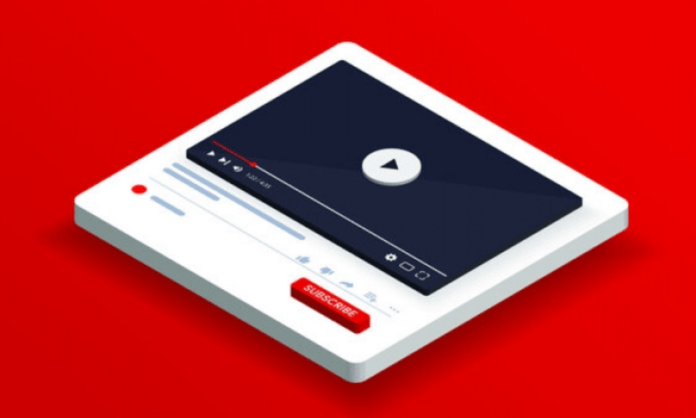Du ser stille og roligt en video på YouTube , når den pludselig stopper uden nogen åbenbar grund. Du trykker på afspilningsknappen , men et par sekunder senere gentager problemet sig. Hvad sker der ? Er YouTube buggy ? Er din internetforbindelse dårlig ? Er din browser skylden?
Hvis du nogensinde har stødt på dette irriterende problem, er du ikke alene. Mange brugere klager over , at YouTube holder pause af sig selv , uanset om det er på computer, smartphone eller smart-tv. Det er der heldigvis løsninger på. I denne artikel vil vi forklare de mulige årsager til dette problem og give dig tips til at løse det.
Hvad er de mulige årsager til problemet?
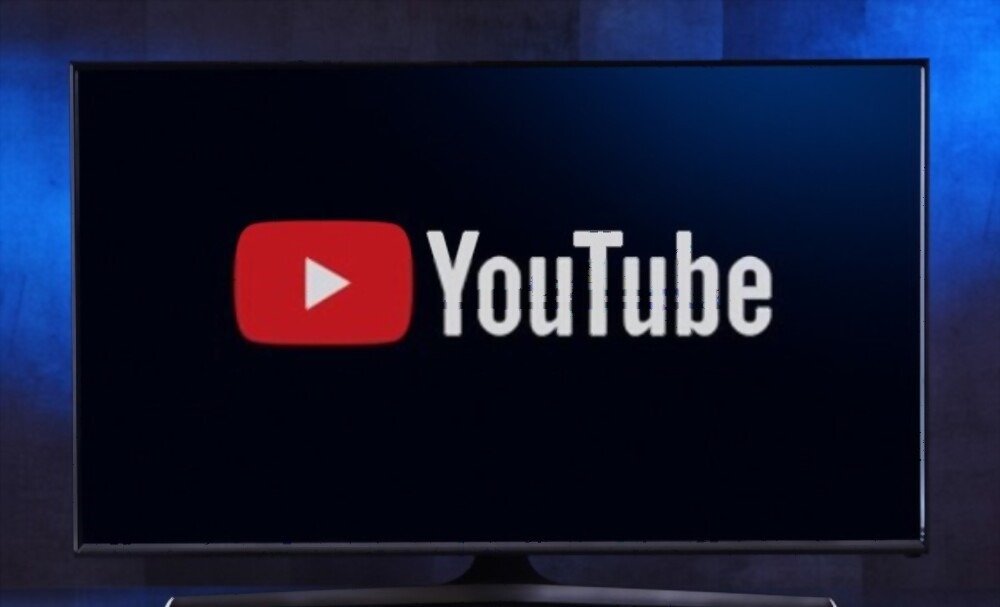
Der er ikke et enkelt svar på dette spørgsmål, da problemet kan have flere årsager. Her er de mest almindelige årsager:
- Netværksproblemer
- Browser problemer
- Fejlene ved YouTube
- YouTubes funktion til automatisk pause : Dette er en funktion, der sætter videoer på pause, hvis du er inaktiv på enheden i et vist tidsrum.
Hvordan løser man problemet?
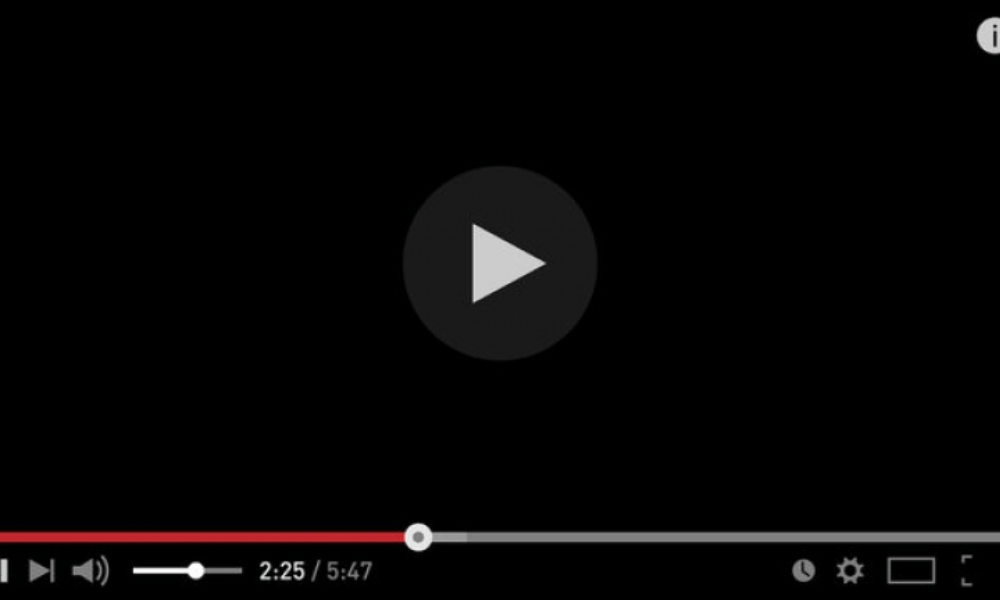
Afhængigt af årsagen til problemet er der forskellige løsninger til at forhindre YouTube i at sætte på pause af sig selv. Her er nogle af de mest effektive:
Deaktiver YouTubes automatiske pausefunktion
Hvis YouTube spørger dig " Fortsæt med at se?" ” før du sætter videoen på pause, er autopause-funktionen aktiveret. Du kan deaktivere denne funktion ved at bruge en udvidelse som YouTube NonStop eller AutoPlayStopper på din browser. Disse udvidelser forhindrer YouTube i at registrere din inaktivitet og sætte videoer på pause.
Tjek din internetforbindelse
Hvis din internetforbindelse er svag eller ustabil , kan du prøve at booste den ved hjælp af en VPN, WiFi-forlænger eller Ethernet-kabel. Du kan også tjekke din forbindelseshastighed på et websted som Speedtest.net og sammenligne det med YouTubes anbefalinger for den videokvalitet, du vil se.
Skift browser eller opdater den

Hvis din browser er forældet eller inkompatibel med YouTube, kan du prøve at bruge en anden browser eller opdatere den. Du kan også rydde din browsers cache og cookies eller deaktivere udvidelser, der kan forårsage problemer med YouTube. Du kan også prøve at tilføje YouTube til din Facebook-side, hvis du har en.
Kontakt YouTube Support
Hvis ingen af ovenstående løsninger virker, kan problemet skyldes YouTube selv. Du kan derefter kontakte YouTube Support via Hjælp eller YouTube-fællesskabet og rapportere problemet til dem. Du kan også tjekke, om der er igangværende tekniske problemer med platformen på siden Kendte problemer.
Godt at vide: Hvis du kan lide at se YouTube uden reklamer, hvorfor så ikke bruge den gratis version af Youtube Premium? Vi inviterer dig til at læse vores artikel: Gratis Youtube Premium
Ofte stillede spørgsmål
Her er nogle ofte stillede spørgsmål om emnet:
Hvordan stopper man YouTube i at sætte på pause på smartphone?

På en smartphone kan du deaktivere den automatiske pausefunktion ved at gå til indstillingerne for YouTube-applikationen og derefter til Generelt og fjerne markeringen af " Påmindelser om at tage en pause ". Du kan også tjekke din internetforbindelse, opdatere applikationen eller geninstallere den, hvis det er nødvendigt.
Hvordan stopper man YouTube i at sætte på pause på smart-tv?
På smart-tv kan du deaktivere funktionen til automatisk pause ved at gå til YouTube-appens og derefter Generelt og fjerne markeringen af "Påmindelser om pause". Du kan også tjekke din internetforbindelse, opdatere applikationen eller geninstallere den, hvis det er nødvendigt.
Hvordan stopper man YouTube i at sætte på pause på Chromecast?
På Chromecast kan du deaktivere funktionen til automatisk pause ved at bruge en udvidelse som YouTube NonStop eller AutoPlayStopper på den browser, du bruger til at caste videoen. Du kan også tjekke din internetforbindelse, genstarte din Chromecast eller din kildeenhed, hvis det er nødvendigt.
Hvordan stopper man YouTube i at sætte på pause på iPhone?
På iPhone kan du deaktivere funktionen til automatisk pause ved at gå til YouTube-appens indstillinger, derefter Generelt og fjerne markeringen af "Påmindelser om at sætte på pause". Du kan også tjekke din internetforbindelse, opdatere applikationen eller geninstallere den, hvis det er nødvendigt.
Konklusion

YouTube-pause i sig selv er et problem, der kan have flere årsager og kan være meget frustrerende. Heldigvis er der løsninger til at løse det, uanset om det er ved at slå autopause-funktionen , tjekke din internetforbindelse, skifte browser eller kontakte YouTube-support. Hvis du vil downloade dine foretrukne YouTube-videoer for at se dem offline, kan du bruge en YouTube-konverter, der giver dig mulighed for at konvertere dem til forskellige formater. Vi håber, at denne artikel var nyttig for dig, og at du fuldt ud kan nyde dine YouTube-videoer uden afbrydelser. Du er velkommen til at efterlade os en kommentar, hvis du har spørgsmål eller forslag. Tak fordi du læste os!